重装系统步骤xp|电脑重装系统xp教程
xp占用系统资源少,运行流畅稳定,在xp被微软抛弃之后,依然有很多老用户坚持用xp,但是不管什么系统,都会出现大大小小的系统故障,比如系统运行卡顿、各种蓝屏黑屏死机等,如果出现这类的故障,就需要重装系统,很多小白用户还不清楚电脑重装系统xp步骤是什么,其实重装方法有很多,下面小编跟大家分享重装系统步骤xp。
重装注意事项:
由于xp适合老旧机型,新款机型可能无法装xp,比如会出现蓝屏的故障,这时候就需要进入BIOS修改,详细过程参考:装xp出现蓝屏解决方法
相关教程:
本地硬盘一键安装ghost xp/win7/win8/win10系统方法推荐
u盘pe快速安装xp/win7/win8/win10系统
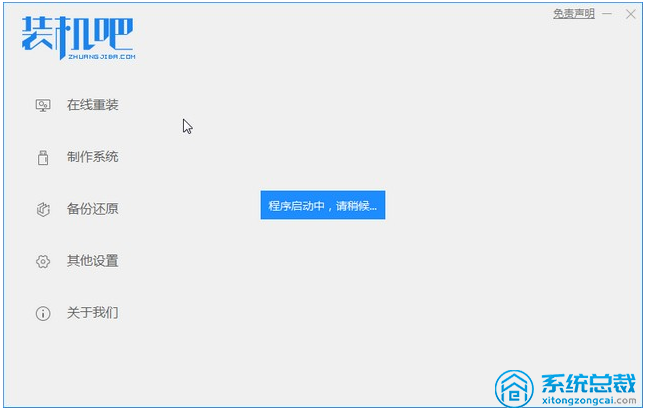
一、重装准备
1、备份C盘和桌面上重要的文件
2、xp系统下载:Xp官方正版系统下载
3、工具下载:胖爪装机助手下载
二、重装xp系统步骤如下
1.首先需要说明的是xp系统仅适用于老电脑安装,请小伙伴们注意。将xp镜像系统文件放到除c盘以外的硬盘当中;

2..之后点击胖爪装机大师主页:zj. ,点击立即下载按钮。下载该软件时请注意关闭电脑上的各类电脑管家类软件,防止对软件功能产生影响;
3.在成功下载好该软件以后,选择打开。点击软件左上的“一键装机”按钮,下载使用新功能;
4.之后点击胖爪装机大师右下角的“自定义安装”功能;
5.这时候我们就可以在该功能中找到之前下载的xp系统文件,选中该文件,继续点击“下一步”;
6.在该步骤,我们会看到多个镜像文件。这是选择后缀为“gho”的系统文件,直接点击下一步就可以继续了;
7.此时软件就会自动下载本地pe模块,等到下载结束以后,系统就会自动进行系统重启,小伙伴们如果有需要备份的资料,请提前做好备份;
8.之后用户只需要全程等待,系统就可以自动完成安装了。













